
Cách biến máy tính thành trung tâm giải trí mạnh
lượt xem 7
download
 Download
Vui lòng tải xuống để xem tài liệu đầy đủ
Download
Vui lòng tải xuống để xem tài liệu đầy đủ
MediaPortal 1.3.0 (MP) là một ứng dụng đặc biệt, được thiết kế nhằm thay thế hoàn toàn choWindows Media Center. Chương trình có khả năng biến chiếc máy tính hay HDTV của bạn thành một trung tâm giải trí đa phương tiện với nhiều tính năng như xem TV, chơi video, Blu-ray, duyệt ảnh, nghe nhạc, xem dự báo thời tiết, thậm chí là chơi game…với nhiều thành phần bổ sung.
Bình luận(0) Đăng nhập để gửi bình luận!
Nội dung Text: Cách biến máy tính thành trung tâm giải trí mạnh
- Cách biến máy tính thành trung tâm giải trí mạnh MediaPortal 1.3.0 (MP) là một ứng dụng đặc biệt, được thiết kế nhằm thay thế hoàn toàn choWindows Media Center. Chương trình có khả năng biến chiếc máy tính hay HDTV của bạn thành một trung tâm giải trí đa phương tiện với nhiều tính năng như xem TV, chơi video, Blu-ray, duyệt ảnh, nghe nhạc, xem dự báo thời tiết, thậm chí là chơi game…với nhiều thành phần bổ sung. Các tính năng nổi bật của chương trình: Chơi video, xem phim DVD, Blu-ray Nghe nhạc và Radio, xem TV Duyệt ảnh, tạo slideshow Cập nhật tin tức phim ảnh, dự báo thời tiết, chơi game… Dung lượng: 80MB. Tương thích: Windowx XP/Vista/7/8 (32-bit và 64-bit). Yêu cầu: RAM tối thiểu 1GB. ổ cứng còn trống ít nhất 20GB cho chức năng ghi lại hình ảnh. Card màn hình onboard 128MB hoặc card rời. Sau khi tải về, bạn tiến hành giải nén và nhấp đôi vào tập tin thực thi để bắt đầu cài đặt. Nếu như trước đó bạn đang sử dụng các phiên bản thấp hơn thì không cần gỡ bỏ, chương trình sẽ tự động nâng cấp toàn bộ tính năng, ngoại trừ các thành phần mở rộng thì bạn phải truy cập trang chủ để kiểm tra các phiên bản mới hơn của chúng.
- Trong quá trình cài đặt, nếu như máy tính có sử dụng TV card thì nên đánh dấu chọn vào ô Yes – I will user MediaPortal to watch TV để xem được tivi trên máy tính, ngược lại thì chọn No rồi nhấn Next để tiếp tục. Lưu ý, để hoạt động ổn định thì MP sẽ tự động tải về một số tập tin cần thiết như DirectX 9c, MySQL 5.1... và yêu cầu máy tính có kết nối internet trong suốt quá trình cài đặt.
- Giao diện hiện đại và bóng bẩy: Sự thay đổi dễ nhận thấy nhất trong phiên bản lần này chính là giao diện của MP đã được thiết kế lại hoàn toàn, hình ảnh hiển thị rõ nét và đẹp mắt hơn trên một màn hình 16:9 với độ phân giải 1080p. Giao diện này có tên là Titan và vẫn đang trong giai đoạn được bổ sung và cải tiến, do đó nếu như bạn muốn cập nhật các phiên bản tiếp theo cho Titan thì nên cài đặt thêm một thành phần mở rộng là Titan Extended. Sau khi tải về, bạn nhấp đôi vào tập tin có đuôi .mpe1 để nó tự động bổ sung vào MP.
- Tuy nhiên, đối với những người dùng thích sử dụng giao diện cũ đã được cải tiến, thì nên sử dụng DefaultWide được thiết kế cho màn hình 16:9 với độ phân giải là 720p. Để thay đổi lại giao diện sử dụng, bạn kích đôi vào mục MediaPortal Configuration ở ngoài desktop (chọn Expert Mode). Lựa chọn vào mục GUI và thay đổi lại giao diện trong hộp thoại Skin selection, bên cạnh đó bạn có thể nhấn Edit Skin Settings để thiết lập một vài thông số cho giao diện rồi nhấn OK để hoàn tất.
- Giao diện của MP khá đơn giản với một số mục chính là Music, TV, Videos, Radio, Pictures, TV Shows, Settings (ở các trang phía sau)… Khi rê chuột lên cạnh trên của MP, sẽ có một thanh menu hiển thị các nút chức năng cho phép bạn chơi, tạm dừng, phát nhanh… các bài hát hoặc tập tin video. Để quay về trang chủ, bạn có thể nhấn phím tắt “h”.
- Thẻ Music cho phép bạn truy cập đến các tập tin âm thanh và phát trực tiếp chúng với chương trình. Để mở ra menu các tùy chỉnh, bạn rê chuột vào cạnh trái của chương trình, tại đây bạn có thể thay đổi lại cách thức hiển thị (Layout), sắp xếp (Sortby), các danh sách nhạc đang phát (CurrentPlaylist), hay thêm vào các thư mục nguồn chứa nhạc (Settings > Folder > Add).
- Tuy nhiên, nếu giao diện trên quá khó thao tác, bạn chỉ cần mở MediaPortal Configurationở desktop lên, chọn Music > Music Folder rồi nhấn Add để thêm vào. Tương tự như vậy, bạn có thể cấu hình thêm một vài thông số khác nữa như MusicExtensions (các định dạng muốn phát)… rồi nhấn OK để lưu lại. Hỗ trợ phát Blu-ray: Để xem các tập tin phim ảnh hay DVD, bạn chuyển sang thẻ Videos rồi duyệt đến các thư mục chứa phim hoặc ổ đĩa trên laptop là được. MP có thể phát được các đĩa Blu-ray, bao gồm cả các trình đơn, các thành phần mở rộng trên đĩa, vì vậy giờ đây bạn không cần phải sử dụng đến các trình chơi DVD chuyên dụng như PowerDVD hay một đầu phát Blu-ray riêng biệt.
- Khi rê chuột xuống cạnh bên dưới, bạn có thể kích hoạt được phụ đề hoặc đọc thêm được các thông tin về video đang xem nhanh chóng. Nhấn chuột phải vào màn hình phát để thay đổi lại kích thước hiển thị (Change aspect ratio) hoặc thiết lập các bookmark (Bookmarks) để dễ dàng xem lại các lần sau. Duyệt ảnh dưới dạng slideshow: Chuyển sang thẻ Pictures, bạn thực hiện các bước cấu hình thư mục nguồn tương tự như các mục bên trên. Đầu tiên, cần lựa chọn cho mình album hình cần xem, sau đó rê chuột vào cạnh trái của MP và chọn Playlist > Slideshow là được.
- Để thay đổi một vài tùy chọn, bạn nhấn vào mục Settings > Slideshow settings > Slideshow rồi thay đổi lại thời gian, tốc độ chuyển cảnh cũng như các hiệu ứng. Bên cạnh đó, bạn có thể kích hoạt một số tính năng khác nữa như phát video trên nền ảnh, sử dụng các hiệu ứng xoay lật, lặp lại… Bổ sung tính năng với các thành phần mở rộng: Mặc định, để sử dụng các thành phần mở rộng có sẵn của MP, tại giao diện chính, bạn sử dụng các nút mũi tên để di chuyển ra
- trang sau và chọn Plugins. Tại đây bao gồm một số thành phần mở rộng như trò chơi có sẵn như là Sudoku, Tetris, My TV Series… Để bổ sung thêm các thành phần mở rộng khác, bạn truy cập vào đây rồi lựa chọn các mục tương ứng để tải về và cài đặt. Các mục ở đây được chia ra làm nhiều thể loại như (chỉ đề cập đến phần Plugins) Game & Fun, Movide & Video, Music & Audio, Pictures… bên trong mỗi thể loại như vậy sẽ có nhiều các thành phần mở rộng khác nhau.
- Đa phần chúng sẽ được tải về dưới định dạng .mpe1, hoặc .dll. Nếu là .dll bạn cần sao chép chúng rồi dán vào thư mục Plugins của MP theo đường dẫn C:\Program Files (x86)\Team MediaPortal\MediaPortal\plugins\Windows rồi khởi động lại MP để áp dụng. Một số plugins hữu ích mà bạn nên quan tâm như là Renderer Changercho phép phát video và audio một cách mượt mà trên một máy tính có phần cứng thấp (http://tinyurl.com/634fdqk, lưu ý tải phiên bản mới nhất để tương thích cao hơn).World weather lite cho phép xem nhanh các thông tin thời tiết (http://tinyurl.com/bv5qsoa), WifiManager giúp quản lí các kết nối không dây (http://tinyurl.com/blu3h2j) hay SkyDrive Explorer cho phép truy cập vào SkyDrive và phát trực tiếp các tập tin đa phương tiện trên MP (http://tinyurl.com/cqn4mhv).
- Bên cạnh đó, phiên bản mới của MP lần này còn bao gồm một số tính năng mới nữa là tương thích tốt với Windows 8, hỗ trợ bộ giải mã tốt hơn, các định dạng video được hỗ trợ tăng tốc bởi DXVA, NVIDIA CUDA hay QuickSync…

CÓ THỂ BẠN MUỐN DOWNLOAD
-
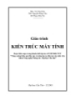
Giáo trình Kiến trúc máy tính - Msc. Võ Văn Chín
 95 p |
95 p |  1983
|
1983
|  1099
1099
-

Giáo trình Kiến trúc máy tính - TS. Vũ Đức Lung
 143 p |
143 p |  1771
|
1771
|  575
575
-

Giáo trình Bảo trì và quản lý phòng máy tính - Phạm Thanh Liêm
 129 p |
129 p |  585
|
585
|  121
121
-

Chương 4-Xử lý truy vấn trong CSDL phân tán
 76 p |
76 p |  251
|
251
|  55
55
-

Giáo trình Cấu trúc máy tính (Nghề: Công nghệ thông tin - Cao đẳng) - Trường Cao đẳng nghề Đồng Tháp
 108 p |
108 p |  33
|
33
|  11
11
-

Giáo trình Thiết kế và trình diễn trên máy tính (Nghề: Tin học văn phòng - Trình độ: Trung cấp/Cao đẳng) - Trường Cao đẳng nghề Cần Thơ
 57 p |
57 p |  17
|
17
|  10
10
-

Giáo trình Cấu trúc máy tính (Nghề: Quản trị mạng máy tính - Cao đẳng) - Trường Cao đẳng Cộng đồng Đồng Tháp
 108 p |
108 p |  27
|
27
|  10
10
-
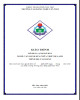
Giáo trình Kỹ thuật sử dụng bàn phím (Nghề: Tin học văn phòng - Trình độ: Trung cấp) - Trường Cao đẳng nghề Cần Thơ
 43 p |
43 p |  16
|
16
|  9
9
-

Giáo trình Kiến trúc máy tính (Nghề: Kỹ thuật sửa chữa, lắp ráp máy tính - Trình độ: Trung cấp) - Trường Cao đẳng nghề Cần Thơ
 92 p |
92 p |  22
|
22
|  9
9
-

Giáo trình Kiến trúc máy tính (Nghề: Kỹ thuật sửa chữa và lắp ráp máy tính - Trung cấp) - Trường Cao đẳng Cơ giới
 84 p |
84 p |  16
|
16
|  9
9
-
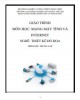
Giáo trình Mạng máy tính và Internet (Nghề: Thiết kế đồ họa - Trung cấp): Phần 1 - Trường Cao đẳng Cơ điện Xây dựng Việt Xô
 60 p |
60 p |  26
|
26
|  8
8
-

Giáo trình Cấu trúc máy tính (Nghề: Kỹ thuật sửa chữa và lắp ráp máy tính - Trình độ: Trung cấp/Cao đẳng) - CĐ Kỹ thuật Công nghệ Quy Nhơn
 42 p |
42 p |  14
|
14
|  7
7
-
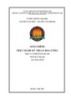
Giáo trình Thực hành kỹ thuật đo lường (Nghề: Vẽ và thiết kế trên máy tính - Trung cấp) - Trường CĐ nghề Việt Nam - Hàn Quốc thành phố Hà Nội
 122 p |
122 p |  28
|
28
|  7
7
-

Giáo trình Tin học văn phòng (Nghề: Kỹ thuật sửa chữa, lắp ráp máy tính - Trình độ: Trung cấp/Cao đẳng) - Trường Cao đẳng nghề Cần Thơ
 79 p |
79 p |  15
|
15
|  7
7
-

Giáo trình Cấu trúc máy tính (Nghề: Kỹ thuật sửa chữa, lắp ráp máy tính - Cao đẳng): Phần 1 - Trường Cao đẳng Cơ điện Xây dựng Việt Xô
 66 p |
66 p |  21
|
21
|  6
6
-
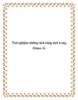
Trải nghiệm những tính năng mới trong iTunes 11
 6 p |
6 p |  73
|
73
|  5
5
-
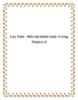
Lazy Paint - Biến ảnh thành tranh vẽ trong Windows 8
 5 p |
5 p |  80
|
80
|  5
5
Chịu trách nhiệm nội dung:
Nguyễn Công Hà - Giám đốc Công ty TNHH TÀI LIỆU TRỰC TUYẾN VI NA
LIÊN HỆ
Địa chỉ: P402, 54A Nơ Trang Long, Phường 14, Q.Bình Thạnh, TP.HCM
Hotline: 093 303 0098
Email: support@tailieu.vn








